近期,我们接到部份用户反馈,在《FGO》(日服)更新后,新版本游戏客户端未能在MuMu模拟器6上安装,但须要寻回游戏引继码的情况,遇到这类情况的用户,可参考以下步骤尝试:
第一步,打开MuMu模拟器6所在路径文件夹,并步入到vms文件夹,如C:\Program Files\MuMu\emulator\nemu\vms\nemu-6.0-x64-default,在这部份文件夹下边找到xxxx-disk2.vdi文件(多开的模拟器对应的vms内文件夹名称会变更为nemu-vm-base_X,X指代数字,根据多开的数目由1到X显示)
第二步,将该文件复制保存到其他c盘路径,然后下载安装MuMu模拟器12版本:点击获取
注:复制c盘保存后切勿卸载MuMu模拟器6,避免数据遗失。
第三步,下载安装完成MuMu模拟器12版本后,打开MuMu模拟器12所在安装路径,并步入到vms文件夹,选择并打开要导出数据的模拟器文件夹,将复制好的数据粘贴到对应文件夹内;
例如:要导出到0号模拟器就打开尾缀为0的模拟器文件夹,要导出到1号就打开尾缀为1的模拟器文件夹,以此类推
第四步,复制完成后,将原有的data.vdi文件删掉,并将导出的文件重命名为data.vdi,再打开模拟器即可恢复MuMu模拟器安卓6内的数据。
注:如被替换的data.vdi文件数据须要保留,可将该文件复制粘贴到其他c盘路径保存;
另粘贴数据盘后首次启动MuMu模拟器12会存在一段比较长时间的启动读取,请耐心等候。
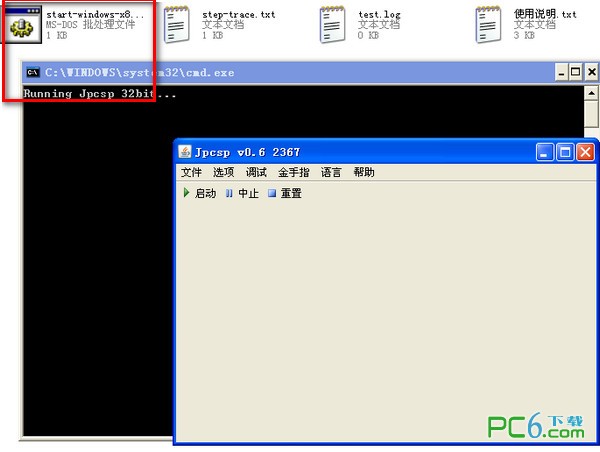
第五步,启动对应的MuMu模拟器12,然后更新游戏版本,最后在步入游戏即可。
如上述步骤操作后发觉帐号非原先帐号,打开MuMu模拟器6-系统应用-文件管理器,进入文件管理器内,找到Android-data-com.aniplex.fategrandorder-files-data,把该文件夹路径下非文件夹的文件勾选中(参考右图),将这部份文件通过数据线复制传输到手机,并放在手机端同个路径下,登入游戏检测帐号,或获取引继码后,再使用引继码在模拟器上登陆。
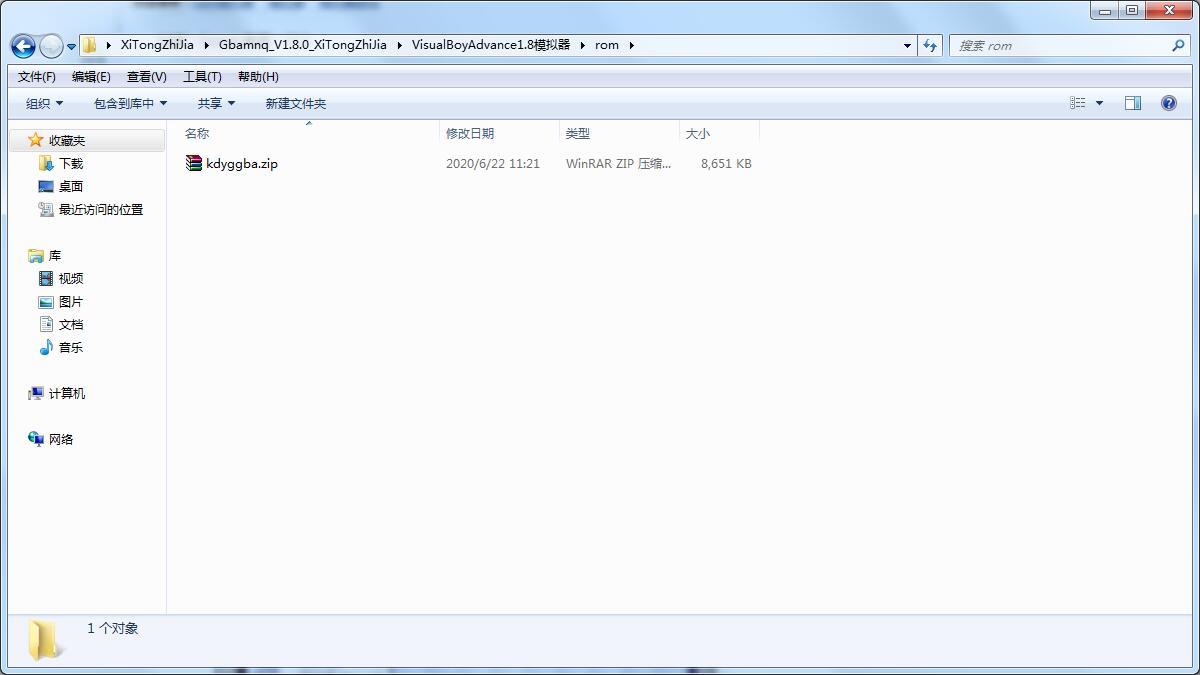
注:模拟器引继以后,需要在模拟器端进行一次引继码获取,并保留好引继码。
若使用过MuMu模拟器6多开助手进行APP多开的,请抵达设置中心打开模拟器root以后,再到文件管理内,修改权限为超级用户访问模式;
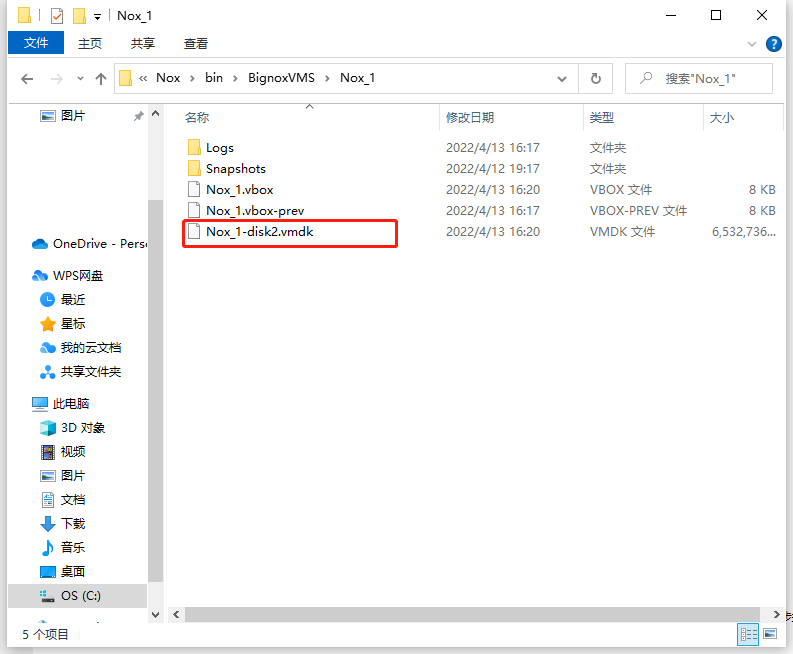
再参考上述步骤找到对应的文件数据,多开的数据在根目录里,例如
/data/user/[10,11,12,13]
/data/media/[10,11,12,13]
最后这部份文件通过数据线复制传输到手机,并放在手机端同个路径下,登入游戏检测帐号,或获取引继码后,在使用引继码在模拟器上登陆。
注:模拟器引继以后,需要在模拟器端进行一次引继码获取,并保留好引继码。









